
Joseph Goodman
0
2547
367
Mac'inizdeki stok şifre yönetimi uygulaması olan Keychain Access ile ilgili sorun mu yaşıyorsunuz? Yalnız değilsin. Birkaç giriş anahtarlık problemi aslında oldukça yaygındır.
Bu yazıda, en kalıcı Mac Keychain sorunlarından beşini ve bunların uygulanabilir çözümlerini inceliyoruz..
1. macOS Giriş Yapma Anahtarlık Parolasını Soruyor
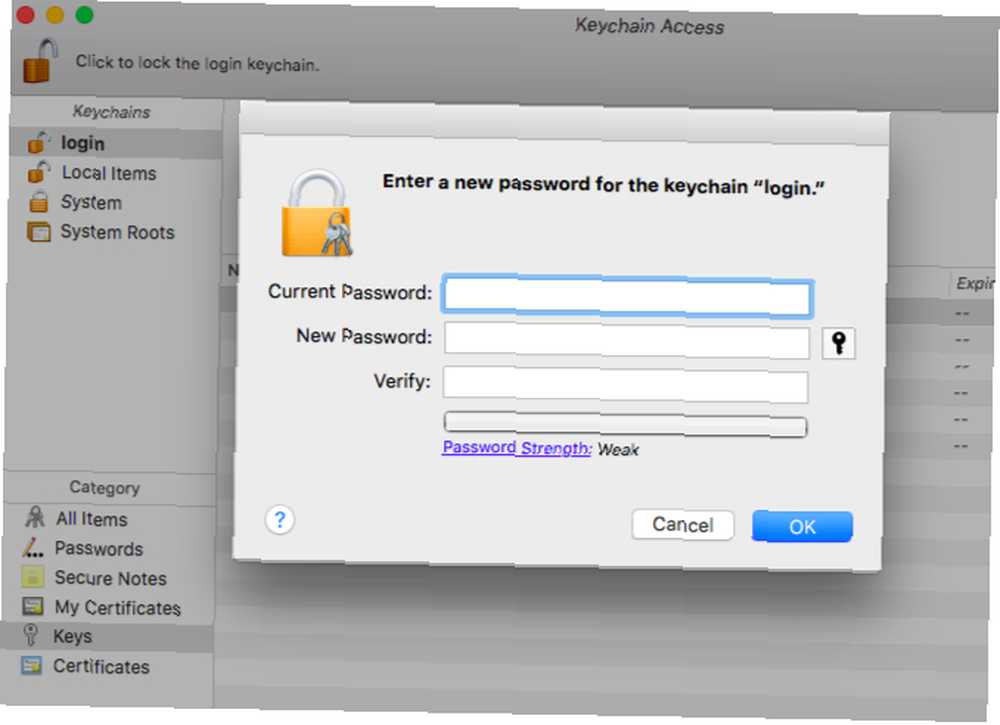
Bu sorun, High Sierra'dan daha eski olan macOS versiyonlarında karşılaşabilirsiniz. MacOS kullanıcı hesabınızın şifresini değiştirdiğinizde oluşur..
Bunun nedeni, giriş anahtarlığının hala eski şifrenizle çalışmasıdır. Sonuç olarak, macOS herhangi bir fonksiyonun anahtarlığa erişmesi gerektiğinde bunu girmenizi ister..
MacOS High Sierra Hakkında Bir Not
High Sierra'da kullanıcı hesabı şifresini değiştirdiğinizde, macOS sizin için yeni bir anahtarlık oluşturur. Eskinin etrafta dolaşıyor; altında bulacaksınız ~ / Library / Anahtarlık, kelimesiyle adını adına.
Bu otomatik anahtarlık oluşturma sadece kısmen yardımcı olur. Anahtarlık şifresi şimdi hesap şifrenizle eşleşse bile, şifre girişleriniz kayboldu. Onları eski anahtarlıktan içe aktarmanız gerekecek.
Şimdi asıl sorununa geri dönelim. Buradaki çözüm, kullanıcı hesabınızın yeni şifresiyle eşleştirmek için anahtarlık şifresini güncellemektir. Elbette, bu tweak'i yapmak için eski şifreyi de bilmeniz gerekir..
Başlamak için, Keychain Access uygulamasını açın. Uygulamalar / Kamu ya da Spotlight Arama ile Daha Verimli Arayın Mac OS X'te En İyi Spotlight İpuçları ile Daha Verimli Arayın Mac OS X'te Daha Verimli Arayın En İyi Spotlight İpuçları İle Spotlight, masaüstü sanatında düzenli olarak Redmond okulu olan Cupertino ile yıllardır katil bir Mac özelliği olmuştur. arama. Mac'inizde daha fazlasını bulmanıza yardımcı olacak birkaç ipucu. . Şimdi, altında Anahtarlık kenar çubuğunda oturum aç.
Daha sonra şifreyi değiştirmek için iletişim kutusunu açma zamanı. Bunun için tıklamanız gerekir Düzenle> Anahtarlık için Şifreyi Değiştir “oturum aç”.
Beliren istemde, gerekli şifre alanlarını girin ve tamam buton. Uygulamanın sizin için bir şifre oluşturmasını istiyorsanız, üzerine tıklayın. anahtar yanındaki simge Yeni Şifre alan.
2. Mac Anahtarlık Şifremi Unuttum
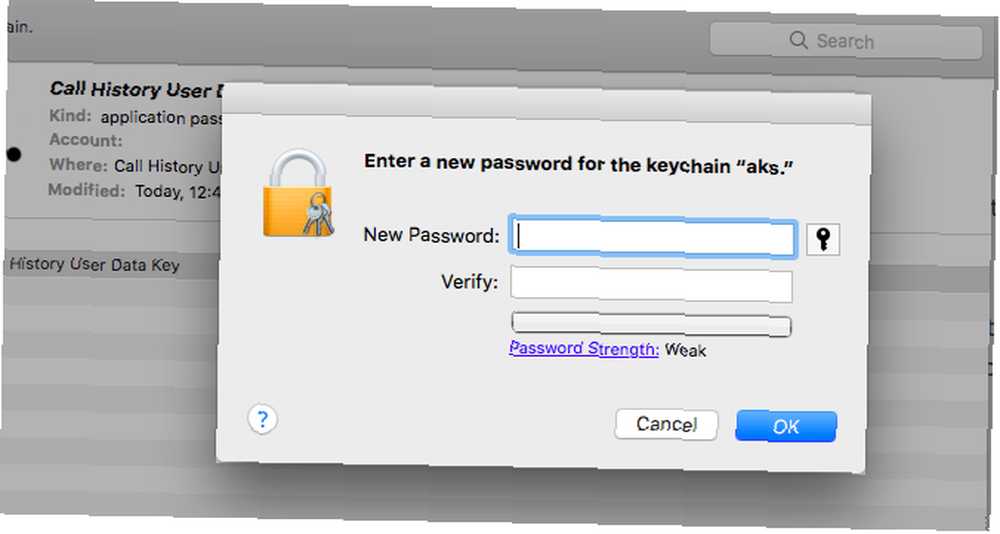
Bu sorunun basit bir çözümü yok. Yapabileceğiniz en iyi şey yeni bir anahtarlık oluşturmaktır, yani eskiden gelen tüm verileri kaybetmek anlamına gelir..
Uygulama, işinizle ilgili olarak yeni anahtarlığı yeniden oluşturacaktır. Bu nedenle, uygulamalara ve servislere giriş yaptığınızda yeni kimlik doğrulama istemleri bekleyin.
Yeni bir anahtarlık oluşturmak için tıklayın Dosya> Yeni Anahtarlık ve ekrandaki talimatları izleyin. Yeni bir şifre girme zamanı geldiğinde, geçerli kullanıcı hesabı şifrenizi girin. Farklı bir şifre seçerseniz, yukarıda tartıştığımız problemle karşılaşabilirsiniz..
3. Bir Wi-Fi, Servis veya Uygulama Şifresini Unuttun
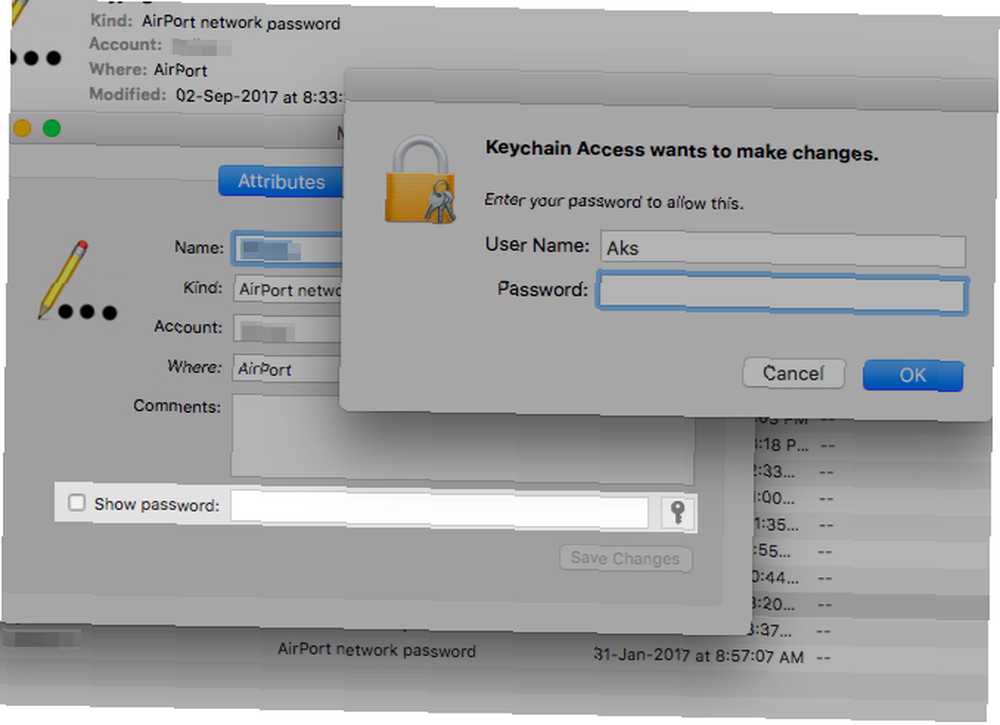
Bu şifreleri almak kolaydır. Tüm hatırlamanız gereken kullanıcı hesabı şifreniz.
Evde Wi-Fi ağınızın şifresini unuttuğunuzu ve başka bir cihazı ağa bağlamak için almak istediğinizi varsayalım..
Bu durumda, Keychain Access uygulamasını açın ve şifresini unuttuğunuz öğeyi bulun. Bu öğeye çift tıkladığınızda, bir iletişim kutusu belirir. Öznitellikler sekme seçildi.
Bu sekmenin altında, solundaki onay kutusunu seçin. Şifreyi göster. Bu, anahtarlık şifrenizi girmenizi ister. Bunu yaptığınızda, aradığınız şifreyi görmeniz gerekir. Şifreyi göster alan.
Wi-Fi şifrelerini almak için, Homebrew paket yöneticisine wifi-password adı verilen bir uygulama da yükleyebilirsiniz..
4. Mac Anahtarlık App Dağınıklığı Dolu
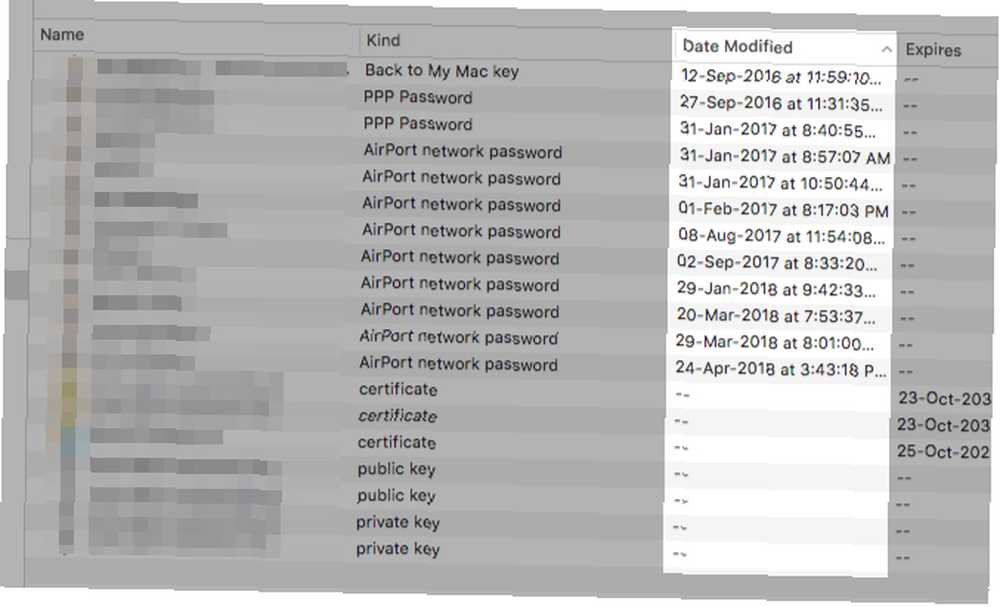
Giriş anahtarlığınız bir bakışta dağınık görünebilir. Muhtemelen uzun zaman önce vazgeçtiğiniz hesaplar ve hizmetler için şifreler içeriyordur..
Çoğunlukla bu dağınıklık zararsızdır ve onu yalnız bırakabilirsiniz. Ancak, Keychain bazı durumlarda hem eski şifreleri hem de güncellenmiş emsallerini kaydetme konusunda ısrar ettiğinde, kimlik doğrulama problemleriyle karşılaşabilirsiniz..
Anahtarlığı kullanarak anahtarlığı kendiniz çıkarmak zorunda kalacaksınız. silmek girişler için bağlam menüsü öğesi. Tüm eski şifreleri bulmak için yardıma ihtiyacınız olursa, Değiştirilme tarihi önce en eski girişleri hizalamak için sütun başlığı.
Şifreleri silerken çok dikkatli olun! Geçerli bir şifre girişini veya diğer önemli girişleri atmadığınızdan emin olun. Şifrelere bakmak için yukarıda gösterilen yöntemi kullanın; böylece güncel olup olmadıklarını onaylayabilirsiniz..
Her şeyi silmeyi ve temizleme yerine sıfırdan başlamayı tercih eder misiniz? Dene Varsayılan Anahtar Anahtarlarımı Sıfırla O zaman seçenek. Altında gizli Anahtarlık Erişimi> Tercihler.
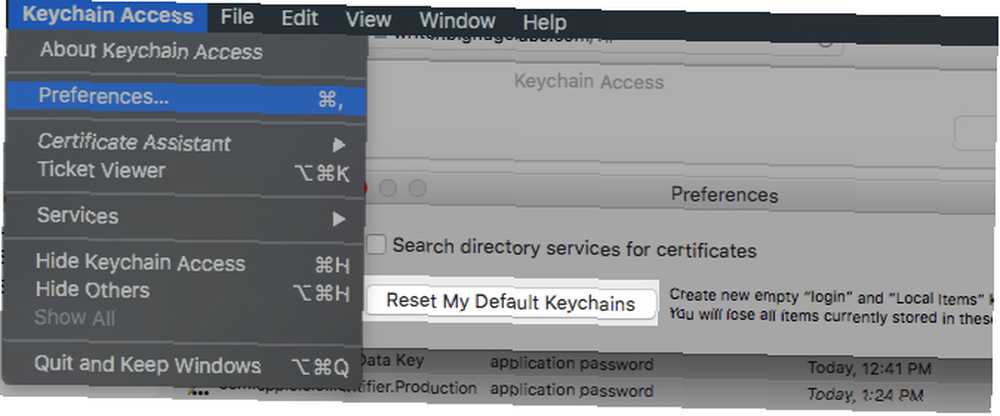
Alternatif olarak, yukarıdaki 2. bölümde anlatıldığı gibi yeni bir anahtarlık oluşturabilir ve eski anahtarlıktan seçerek birkaç giriş kaydedebilirsiniz. Taşımak istediğiniz öğeleri sürükleyip bırakmaktan çekinmeyin. Ancak, her giriş için eski anahtarlık şifresini girmeniz gerekeceğini unutmayın..
Tıklarsanız Herzaman izin ver düğmesine bir defada tüm girişlerin değiştirilmesine izin verebilirsiniz. Ancak buna rağmen, bazen birden fazla kimlik doğrulama isteminden geçmeniz gerekir.
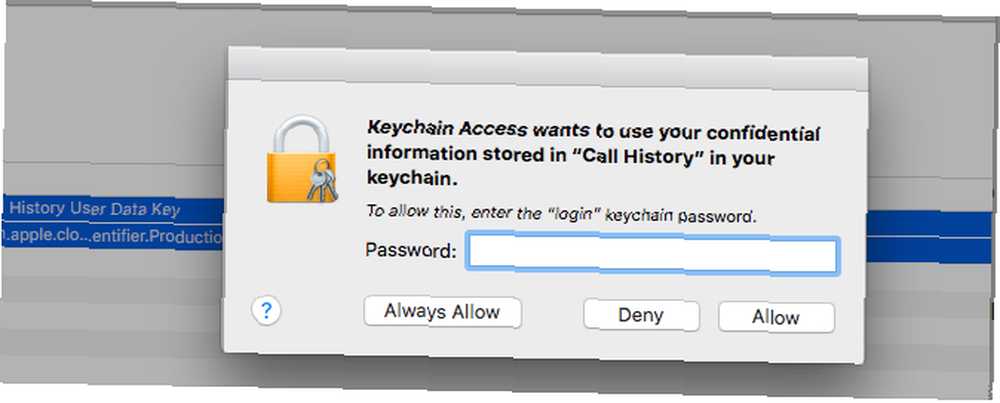
5. iCloud Anahtar Anahtarınızın Güvenlik Kodunu Unuttunuz
İCloud Anahtarlık kullanıyorsanız Mac & iOS'ta Parolaları Senkronize Etmek İçin iCloud Anahtarlık Kullanmalı mıyım? Mac ve iOS'ta Parolaları Eşitlemek için iCloud Anahtarlık Kullanmalı mıyım? Öncelikle Apple ürünlerini kullanıyorsanız, neden firmanın kendi şifre yöneticisini tamamen ücretsiz kullanmıyorsunuz? Kimlik bilgilerinizi iCloud hesabınıza yedeklemek için, senkronizasyonu ayarlarken kullanmanız gereken bir güvenlik kodu alırsınız..
Şimdi, bu kodu unutmuş olabilir ve geri almak isteyebilirsiniz. Bunu yapmanın doğrudan bir yolu olmasa da, cihazda iCloud anahtarlığı etkinleştirilmişse Mac veya iPhone'unuzdan yeni bir kod oluşturabilirsiniz..
Başlamak için ziyaret edin Sistem Tercihleri> iCloud ve tıklayın Seçenekler Anahtarlık yanındaki düğme.
Not: Görmeyeceksin Seçenekler Apple kimliğiniz için iki faktörlü kimlik doğrulamayı (2FA) etkinleştirdiyseniz, Bu özelliği appleid.apple.com adresinden kapatmanız, güvenlik kodunu sıfırlamanız ve ardından 2FA'yı bir kez daha açmanız gerekir..
Sonra görünen istemde, simgesine tıklayın. Güvenlik Kodunu Değiştir düğmesine basın ve yeni bir kod girin. Değişiklik yapıldıktan sonra, iCloud Keychain'i diğer cihazlara ayarlamak için yeni kodu kullanabilirsiniz..

Bu çözüm, iCloud Keychain'inizin kilitli kalması durumunda kullanışlıdır, çünkü birçok kez yanlış güvenlik kodunu girdiniz.
Yeni bir güvenlik kodu oluşturabilecek bir cihazınız yoksa, iCloud anahtarlığınızı sıfırlamaktan başka seçeneğiniz yoktur. Bunu Mac'iniz üzerinden yapabilirsiniz Sistem Tercihleri> iCloud.
İlk önce onay kutusunu seçin. Anahtarlık ve Apple ID şifrenizle giriş yapın. Bir kez tıkladığınızda Kod Kullan açılan iletişim kutusundaki bir tuşa Kodu unuttum? seçeneği. Buna tıkladıktan sonra, anahtarlığı sıfırlamanıza izin veren düğmeyi bulacaksınız..
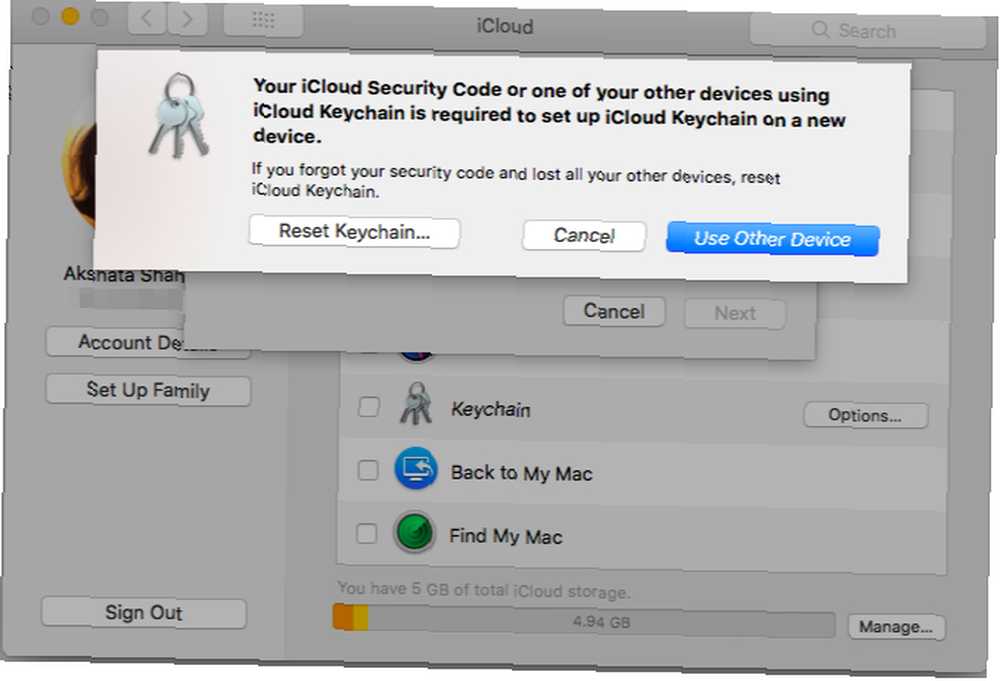
Diğer iCloud sorunlarının çözümlerini tartıştık. En Yaygın 9 iCloud Sorunu ve Bunların Nasıl Düzeltileceği 9 En Yaygın iCloud Sorunu ve Bunların Nasıl Düzeltileceği "sunucuya bağlanılamıyor" veya "iCloud Ayarlarının Güncellenmesi" mesajını görmek senin iPhone Bu yaygın iCloud sorunlarını nasıl çözeceğinizi göstereceğiz. benzer sorunlarla karşılaşıyorsanız.
Bu Anahtarlık düzeltmek ve tekrar çalışan şeyler olsun
Anahtarlık Erişimi uygulaması çoğu zaman yolunuzdan ayrılmaz. Ancak ara sıra bir sorun veya arızayla ilgili sorun yaşayabilir.
Artık herhangi bir sorunla karşılaştığınızda en sık karşılaşılan anahtarlık sorunlarını nasıl çözeceğinizi biliyorsunuz. Diğer yaygın macOS sorunlarına yönelik çözümlerimiz Bu 8 Ortak macOS Sorununun Sizi Artık Rahatsız Etmesine İzin Vermeyin Bu 8 Ortak macOS Sorunlarının Sizi Rahatsız Etmesine İzin Verme iCloud istemleri? Bir posta eki bulamıyor musunuz? Yaygın macOS sıkıntıları için sekiz düzeltme daha. Mac'inizi de sorunlardan uzak tutmanıza yardımcı olur.











